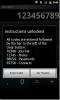Installa il componente aggiuntivo ROM per Advent Vega per ottenere funzionalità extra

Advent Vega ha ricevuto un paio di aggiornamenti ufficiali del firmware e l'ultimo è v1.09 che porta sul tablet il supporto Flash, le notifiche a schermo intero e il proprio strumento di calibrazione touch. Quello che abbiamo per te qui è un'installazione collettiva dell'ultimo firmware Android e dei componenti aggiuntivi personalizzati di seguito indicati, che non sono disponibili nel firmware di serie. Per saperne di più o installarlo sul tablet, continua a leggere dopo l'interruzione.
Caratteristiche:
- Piccola barra delle applicazioni
- negozio Android
- Applicazione superutente
- Applicazione dei pezzi di ricambio
- Galleria 3D
- Build.prop modificato per il mercato completo.
Ora che sai cosa puoi aspettarti da questo componente aggiuntivo, procediamo a metterlo in funzione sul tuo dispositivo.
Disclaimer: si prega di provare questa guida a proprio rischio. I suggerimenti per la dipendenza non saranno responsabili nel caso in cui il dispositivo venga danneggiato o danneggiato durante il processo.
Prerequisiti:
- Advent Vega USB Driver (Estrai in una cartella sul tuo computer.)
- Advent Vega Ultimo firmware v1.09
- Cavo USB per connessione da PC a Vega.
- Componente aggiuntivo Advent Vega ROM Part1
- Componente aggiuntivo Advent Vega ROM Part2
- Componente aggiuntivo di Gmail
- 50% o più della batteria prima di iniziare. 75% o più raccomandato.
Procedura:
1 - Aggiornamento del firmware
Inizieremo con l'aggiornamento del firmware del dispositivo al più recente. Puoi saltare questo passaggio se hai già aggiornato il firmware del tablet alla v1.09.
- Spegni il dispositivo e collegalo al PC.
- Tenere premuto il pulsante Indietro per 2 secondi.
- Tenere premuto il pulsante Indietro e tenere premuto il pulsante di accensione per 2 secondi.
- Rilascia il pulsante di accensione ma tieni premuto il pulsante Indietro per altri 2 secondi.
- Rilascia il pulsante Indietro. Il dispositivo verrà ora avviato al ripristino.
- Quando viene richiesto da Windows per un driver, scegliere la posizione in cui sono stati estratti i driver USB sopra.
- Una volta completata l'installazione del driver, eseguire il file immagine di ripristino di Advent Vega.
- Una finestra DOS apparirà e completerà il processo. Non interrompere la connessione USB.
- Una volta installata l'immagine, premere "Invio" per uscire quando richiesto.
- Rimuovere il cavo USB, accendere il dispositivo e confermare la versione del firmware in Impostazioni> Informazioni sul dispositivo.
2 - Installazione del componente aggiuntivo ROM:
Ora che il tuo dispositivo è stato completamente aggiornato all'ultimo firmware, possiamo procedere con l'installazione del componente aggiuntivo ROM.
- Scarica entrambe le parti del summenzionato componente aggiuntivo ROM ed estraine una qualsiasi. Saranno estratti in un singolo file zip.
- Posiziona il file zip sulla tua scheda SD.
- Passare a Impostazioni> Strumenti software> Aggiornamenti software e scegliere la posizione del file zip sulla scheda SD.
- Esegui l'aggiornamento. Il dispositivo si riavvierà e verrà visualizzato il logo Android "Out of the box" durante l'installazione. Non perderai alcun dato / app già installato sul tuo sistema. Il dispositivo si riavvierà automaticamente al termine del processo.
- Una volta tornato nel tuo sistema, installa il componente aggiuntivo di Gmail usando lo stesso metodo.
- Ora vai su Android Market e installa tutte le app di Google che desideri.
- Se il tuo Flash non funziona, vai su / etc / shuttle_data ed esegui flash.apk. Ciò reinstallerà il Flash Player incluso.
Congratulazioni! Hai fatto. Goditi le nuove funzionalità di Advent Vega. Per qualsiasi domanda, suggerimento o problema, vai al Discussione sul forum degli sviluppatori XDA.
Ricerca
Messaggi Recenti
Il promemoria MyScript converte le note scritte a mano in testo [iPhone / iPad]
Se segui le notizie in arrivo in questi giorni, il futuro avrà poch...
Thuuz: avvisi sportivi ordinati per livello di eccitazione [Android e iPhone]
Sebbene non ci sia carenza di app basate su sport negli app store m...
Mascherare e proteggere le informazioni private con Calculator + per Android
Gli utenti di smartphone / tablet si affidano ai loro dispositivi m...

![Il promemoria MyScript converte le note scritte a mano in testo [iPhone / iPad]](/f/53ed8b60d305614c39454de563c99d20.jpg?width=680&height=100)
![Thuuz: avvisi sportivi ordinati per livello di eccitazione [Android e iPhone]](/f/30e1bee674219b0f0fdbf07085b0a3dd.jpg?width=680&height=100)